الملصقات هي وسيلة شائعة لنقل المعلومات، سواء لمشروع مدرسي، أو عرض أعمال تجارية، أو إعلان لحدث. قد يبدو إنشاء ملصق من البداية أمرًا صعبًا، خاصة إذا لم يكن لديك أي خبرة في التصميم أو الوصول إلى برامج التصميم المحترفة. ومع ذلك، يمكنك بسهولة إنشاء ملصق يبدو احترافيًا باستخدام Microsoft Word، وهو برنامج متاح وسهل الوصول.
في هذا المقال، سنستكشف عدة طرق لإنشاء ملصق في Word، بما في ذلك القوالب المدمجة في Word واستخدام أدواته لتصميم الملصقات يدويًا. باستخدام أدوات وميزات Word المدمجة، يمكنك إنشاء ملصق يبرز وينقل رسالتك بشكل فعال.
سواء كنت طالبًا، أو صاحب عمل، أو منظم حدث، فإن تعلم كيفية إنشاء ملصق في Word يمكن أن يكون مهارة قيمة يمكنك دائمًا استخدامها. لذا، دعونا نبدأ ونريك كيفية القيام بذلك!
نصيحة صغيرة: إذا كان لديك قالب ملصق بتنسيق PDF، يمكنك تنزيل البرنامج أدناه لتحريره.
Windows • macOS • iOS • Android آمن بنسبة 100%
الجزء 1: هل هناك قالب ملصق في Word؟
نعم، هناك قوالب ملصق مدمجة في Microsoft Word، مما يجعلها أسهل طريقة لإنشاء ملصق في Word دون الحاجة إلى كل هذا العناء في التصميم اليدوي. ومع ذلك، تكون القوالب المدمجة في Word محدودة وقد لا تناسب جميع احتياجات تصميم الملصق، وهذا هو الوقت الذي ستستخدم فيه مهارات التصميم المخصصة الخاصة بك.
استخدام قوالب الملصق المدمجة في Word
لاستخدام قالب ملصق في Word، اتبع هذه الخطوات:
- انقر على قائمة "ملف" واختر "جديد".
- في شريط البحث، اكتب "ملصق" واضغط على Enter.
- ستظهر قائمة بقوالب الملصقات.
- اختر القالب الذي يناسب احتياجاتك وانقر عليه.
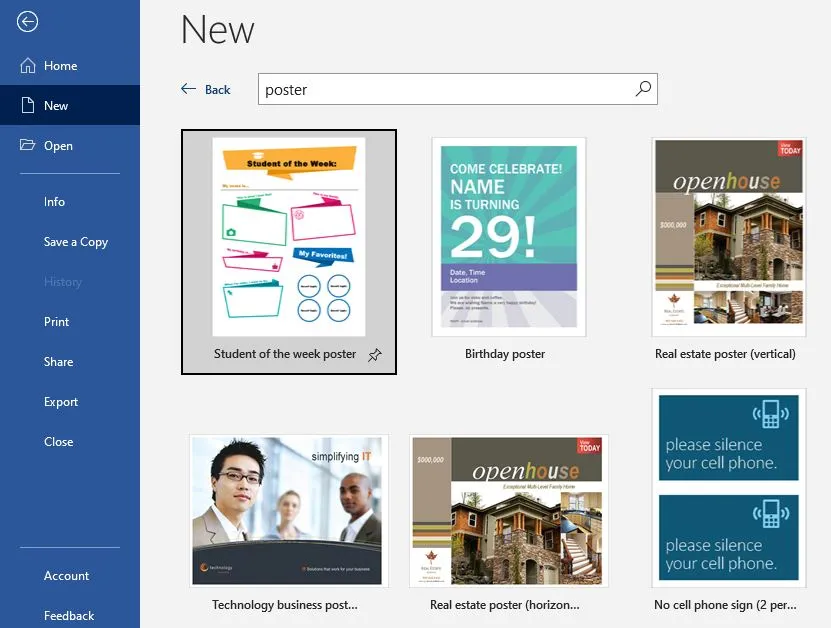
سيتم فتح القالب في مستند Word جديد. يمكنك تخصيصه بنصوصك وصورك ومحتواك الآخر. تذكر أن قوالب الملصقات في Word قد لا تكون شاملة أو متطورة مثل تلك الموجودة في برامج التصميم المتخصصة. ومع ذلك، يمكن أن تكون نقطة انطلاق جيدة لإنشاء ملصق أساسي يمكن أن يقوم بالعمل.
الجزء 2: كيفية إنشاء ملصق في Word بنفسك
تقوم القوالب المدمجة للملصقات في Word بإنجاز المهمة، ولكن قد لا تكون كافية لمعظم المشاريع الإبداعية. في هذه الحالة، يجب عليك أن تتولى الزمام وتأخذ هذا الحصان حيث تشاء، باستخدام أفكارك الشخصية وشجاعتك الإبداعية.
في هذا القسم، سنغطي كيفية إنشاء ملصق في Word من البداية، وعلى الرغم من أنه قد يبدو صعبًا في البداية، إلا أنه بسيط جدًا. لذا، دعونا نبدأ!
دليل خطوة بخطوة لإنشاء ملصق يدويًا في Word:
لتصميم ملصق جميل في Word، اتبع الخطوات التالية:
- افتح Microsoft Word واختر "مستند فارغ جديد".
- انتقل إلى علامة التبويب "تخطيط الصفحة" واختر "الحجم". اختر حجم الملصق الخاص بك من القائمة المنسدلة أو حدد "حجم مخصص" لإدخال الأبعاد الخاصة بك.
- اختر توجيه الملصق الخاص بك، سواء "عمودي" أو "أفقي".
- انتقل إلى علامة التبويب "إدراج" لإضافة نصوص وصور وأشكال وعناصر أخرى إلى ملصقك.
- استخدم خيار "مربع النص" لإنشاء مربع للنص، ثم اكتب أو الصق نصك في المربع. يمكنك أيضًا تنسيق النص عن طريق تحديده واستخدام الأدوات في علامة التبويب "الصفحة الرئيسية".

- لإضافة صورة، حدد "صورة" من علامة التبويب "إدراج" واختر الصورة التي تريدها. يمكنك تغيير حجم الصورة وتقليمها حسب الحاجة.
- لإضافة شكل، حدد "الأشكال" من علامة التبويب "إدراج" واختر الشكل الذي تريده. يمكنك أيضًا تخصيص لون ونمط الشكل.
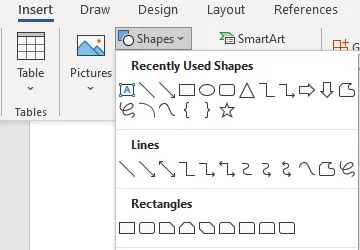
- استخدم علامة التبويب "التصميم" لاختيار قالب الملصق، وضبط لون الخلفية أو إضافة علامة مائية.
- قم بمعاينة ملصقك عن طريق الانتقال إلى "ملف" > "معاينة الطباعة".
- احفظ ملصقك عن طريق الانتقال إلى "ملف" > "حفظ كـ" واختيار اسم الملف والموقع.
الصورة أعلاه هي مثال بسيط على ما يمكنك تحقيقه باستخدام الأدوات المدمجة في Word أثناء إنشاء ملصق. اعتمادًا على إبداعك، ستحسن النتيجة بالتأكيد.
علاوة على ذلك، إن إنشاء ملصق في Word ينطوي على اختيار الحجم الصحيح، وإضافة نصوص وصور، وتنسيق التصميم الخاص بك. على الرغم من أنه قد لا تحتوي على جميع الميزات المتقدمة لبرامج تصميم الجرافيك، إلا أن Word ما زال يمكن أن يكون خيارًا رائعًا لإنشاء ملصقات أو نشرات بسيطة.
الجزء 3: قوالب ملصقات مجانية وقابلة للتحرير على UPDF
الآن، سنقوم بفعل شيء مختلف مع بعض القوالب المجانية والقابلة للتحرير في تنسيق PDF التي يمكنك استخدامها لمشروعك التالي. باستخدام هذه القوالب، يمكنك توفير الوقت والجهد في تصميم ملصقك، حيث توفر نقطة انطلاق احترافية وجذابة بصريًا يمكنك تعديلها بسهولة لتتناسب احتياجاتك.
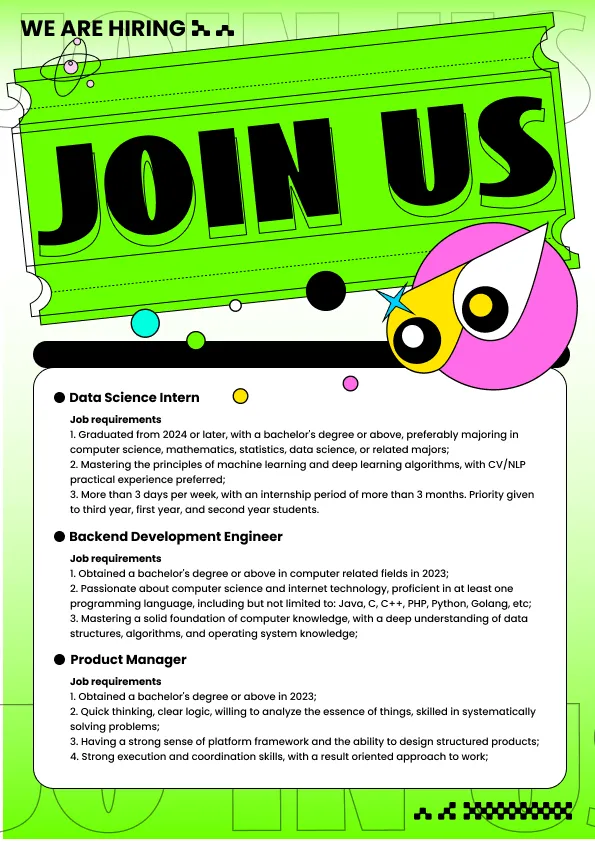
تم تصميم هذه القوالب لتكون قابلة للتخصيص باستخدام UPDF، وهو محرر PDF متعدد الاستخدامات يتيح لك تحرير النصوص والصور والعناصر الأخرى في ملف PDF. باستخدام UPDF، يمكنك تغيير ألوان وخطوط القوالب وتخطيطاتها وإضافة نصوصك وصورك لإنشاء ملصق شخصي يبرز.
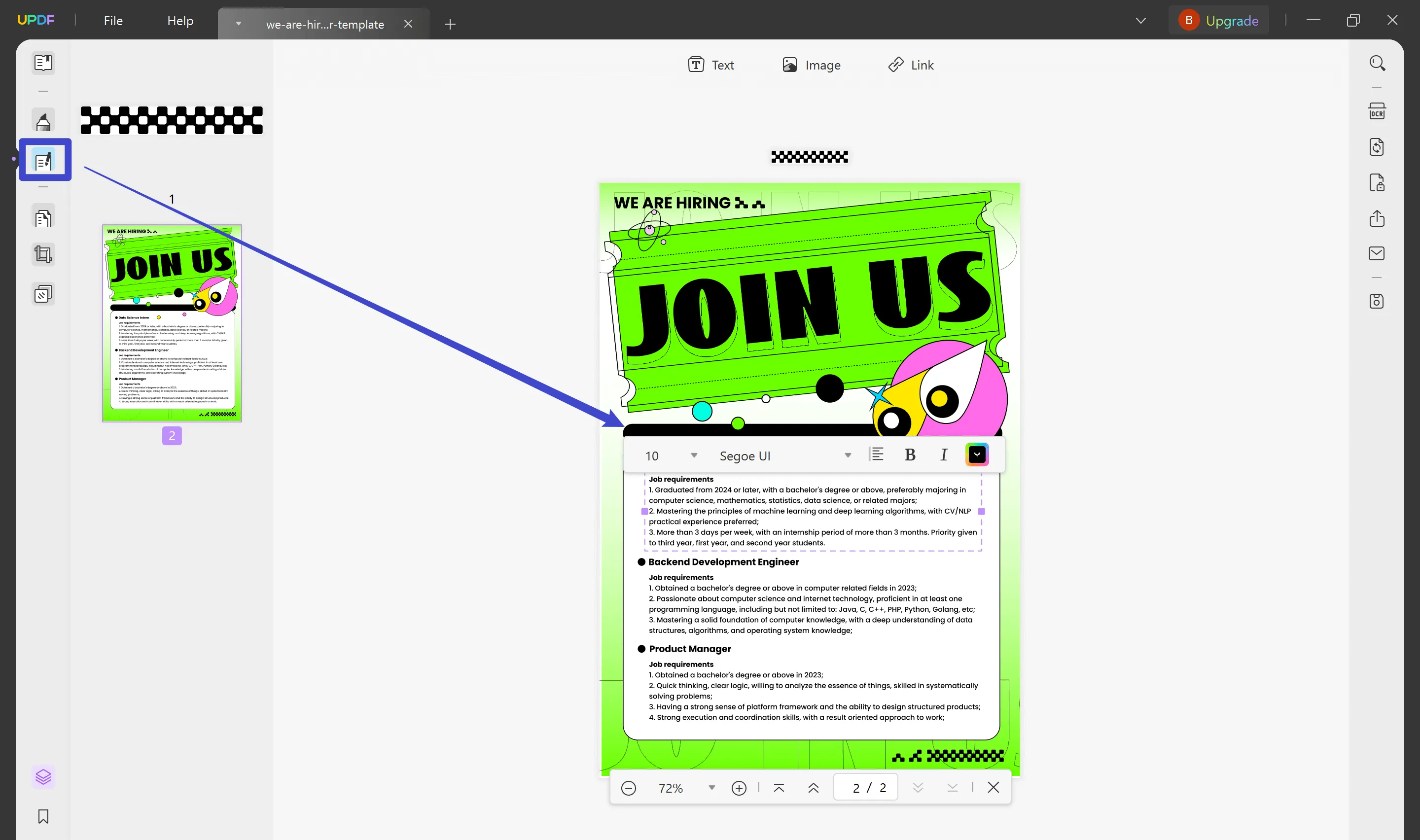
يمكنك تنزيل UPDF من خلال الزر أدناه واتباع الدليل أدناه لتعديل القوالب المجانية للملصقات.
Windows • macOS • iOS • Android آمن بنسبة 100%
كيفية تحرير قوالب الملصقات المجانية على UPDF
لاستخدام هذه القوالب، قم بتنزيل ملف PDF وافتحه في UPDF. من هناك، يمكنك البدء في تحرير العناصر في الملصق لجعلها خاصة بك. نأمل أن تلهمك هذه القوالب لإنشاء ملصقات مذهلة تلفت انتباه جمهورك. الآن اتبع الخطوات أدناه:
بمجرد تنزيل القالب و UPDF، افتح UPDF وانقر على "فتح" لتحديد ملف PDF لقالب الملصق الذي ترغب في تحريره.
انقر على زر "تحرير" على اليسار من الشاشة في المحرر.
لتحرير النص، انقر على النص الذي ترغب في تعديله وابدأ الكتابة. يمكنك أيضًا تغيير خط النص وحجمه ولونه عن طريق تحديده واستخدام الخيارات في شريط الأدوات للتنسيق.
لإضافة صورة، انقر على زر "الصورة" في شريط الأدوات، ثم حدد ملف الصورة التي ترغب في إدراجها. يمكنك تغيير حجم الصورة ووضعها بسحب المقابض في الزوايا.
بمجرد إجراء جميع التغييرات المرغوبة، انقر على "ملف" > "تصدير إلى:" إذا كنت ترغب في استخدامه في ملفات Word، فقط قم بتصديره إلى .docs أو تنسيق الصورة.
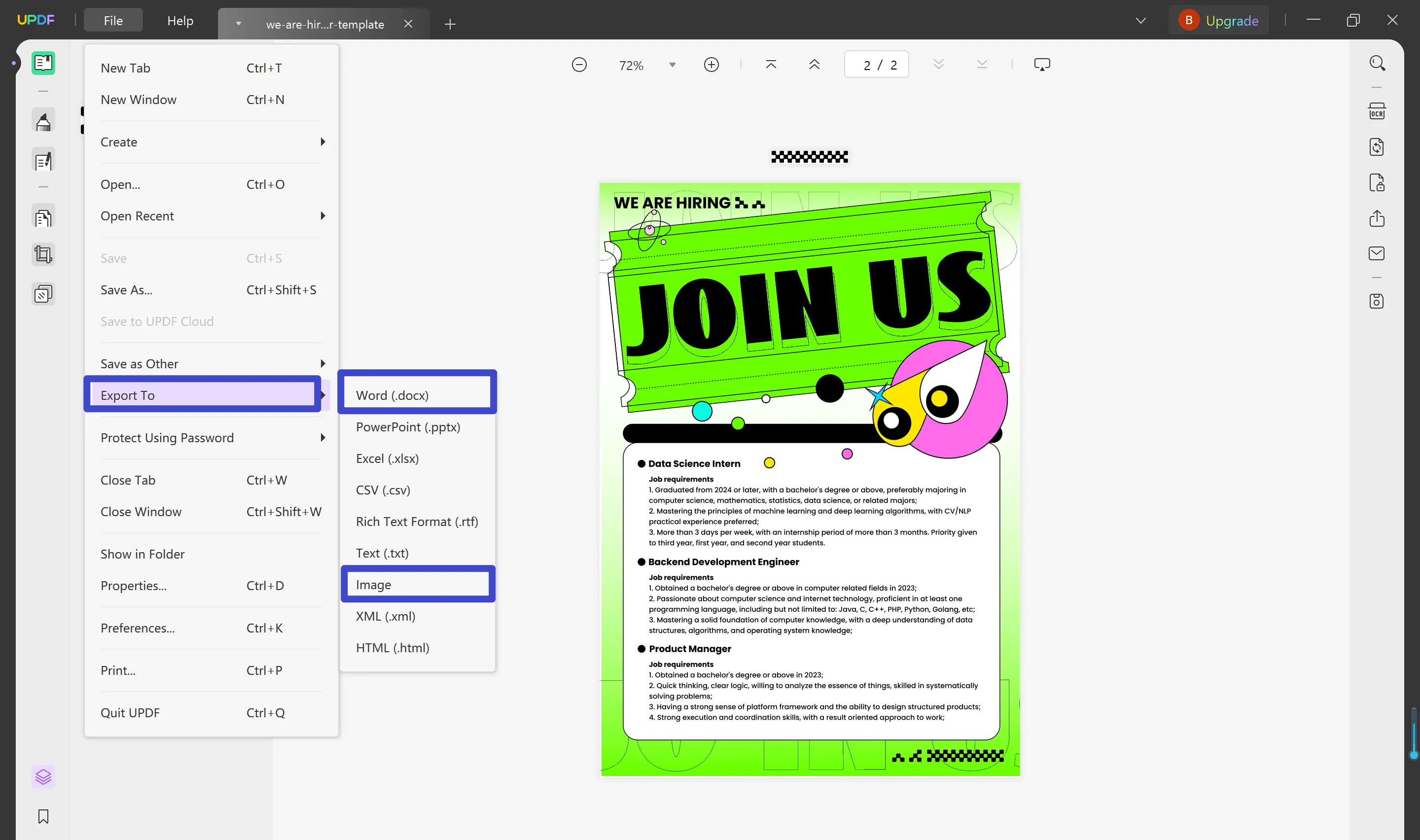
وهذا كل شيء! مع UPDF، تحرير قالب الملصق هو عملية سريعة وسهلة يمكن القيام بها في خطوات قليلة فقط.
الاستنتاج
باستخدام الأدوات والتقنيات الصحيحة، يمكن أن يكون إنشاء ملصق في Word أمرًا مباشرًا. باتباع الطرق المذكورة في هذا الدليل، يمكنك إنشاء ملصق يبدو احترافيًا ينقل رسالتك بشكل فعال ويجذب انتباه جمهورك.
تذكر أن تختار قالبًا مناسبًا، واستخدام صور ورسومات عالية الجودة، والانتباه إلى الخط والتخطيط. مع بعض الإبداع والصبر، يمكنك إنشاء ملصق يبرز وينقل رسالتك بشكل فعال.
لذا، قم بتجربتها وانظر ما يمكنك إنشاؤه في Word! علاوة على ذلك، لا تنسَ إنشاء ملصقات في UPDF التي تأخذ العملية إلى مستوى أعلى حتمًا! يمكنك تنزيل UPDF من خلال الزر أدناه لاختبارها، وإذا أعجبك هذه الأداة، يمكنك الترقية إلى النسخة المحترفة بسعر منخفض.
Windows • macOS • iOS • Android آمن بنسبة 100%
 UPDF
UPDF
 UPDF لـWindows
UPDF لـWindows UPDF لـMac
UPDF لـMac UPDF لـiPhone/iPad
UPDF لـiPhone/iPad UPDF لـAndroid
UPDF لـAndroid  UPDF AI عبر الإنترنت
UPDF AI عبر الإنترنت UPDF Sign
UPDF Sign عرض PDF
عرض PDF التعليق لملف PDF
التعليق لملف PDF تحرير PDF
تحرير PDF تحويل PDF
تحويل PDF إنشاء PDF
إنشاء PDF ضغط PDF
ضغط PDF تنظيم PDF
تنظيم PDF دمج PDF
دمج PDF تقسيم PDF
تقسيم PDF اقتصاص PDF
اقتصاص PDF حذف صفحات PDF
حذف صفحات PDF تدوير PDF
تدوير PDF توقيع PDF
توقيع PDF نموذج PDF
نموذج PDF مقارنة PDF
مقارنة PDF حماية PDF
حماية PDF طباعة PDF
طباعة PDF معالجة الدفعات
معالجة الدفعات OCR
OCR UPDF Cloud
UPDF Cloud حول UPDF AI
حول UPDF AI حلول UPDF AI
حلول UPDF AI الأسئلة الشائعة حول UPDF AI
الأسئلة الشائعة حول UPDF AI تلخيص PDF
تلخيص PDF ترجمة PDF
ترجمة PDF شرح PDF
شرح PDF الدردشة مع PDF
الدردشة مع PDF الدردشة مع الصورة
الدردشة مع الصورة تحويل PDF إلى خريطة ذهنية
تحويل PDF إلى خريطة ذهنية الدردشة مع AI
الدردشة مع AI دليل المستخدم
دليل المستخدم المواصفات التقنية
المواصفات التقنية التحديثات
التحديثات الأسئلة الشائعة
الأسئلة الشائعة حيل UPDF
حيل UPDF مدونة
مدونة الأخبار
الأخبار مراجعات UPDF
مراجعات UPDF مركز التحميل
مركز التحميل اتصل بنا
اتصل بنا









